?excel將特定的字變紅的教程
時間:2024-02-22 09:24:39作者:極光下載站人氣:862
越來越多的用戶會選擇在excel軟件中來完成表格文件的編輯工作,這是因為excel軟件中的功能是很強大的,能夠滿足用戶多樣的編輯需求,例如用戶可以大批量錄入數據信息,或者對數據進行計算,還可以對表格樣式進行設置等,所以excel軟件成為了大部分用戶必備的辦公軟件,當用戶在編輯表格文件時,在錄入數據信息后,想要將特定的字變紅,卻發現利用其中的替換功能會導致特定字所在單元格中的文字全部變紅,這時用戶應該怎么來解決呢,其實操作的過程是很簡單的,用戶直接利用vba代碼來替換即可,那么接下來就讓小編來向大家分享一下excel將特定的字變紅的方法教程吧,希望用戶在看了小編的教程后,能夠從中獲取到有用的經驗。
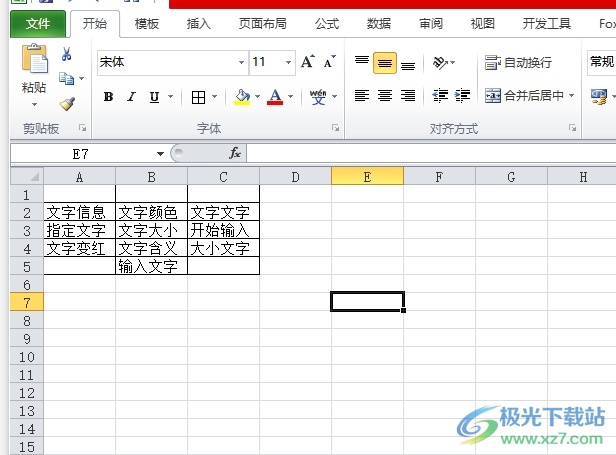
方法步驟
1.用戶打開excel軟件,并來到表格文件的編輯頁面上來進行設置

2.接著用戶在頁面底部用鼠標右鍵點擊表格標簽,在彈出來的右鍵菜單中,用戶選擇查看代碼選項
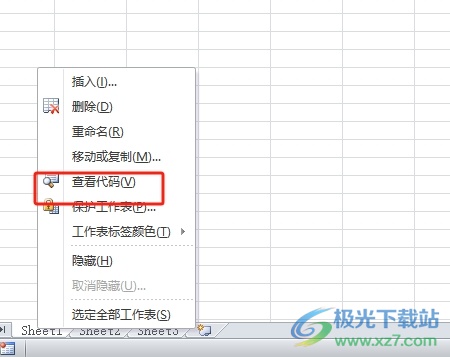
3.在打開的vba代碼編輯窗口中,用戶復制粘貼如下代碼進去
Private Sub CommandButton1_Click()
Cells.Font.ColorIndex = 1
End Sub
Sub Worksheet_SelectionChange(ByVal Target As Range)
Dim rng As Range, i As Integer
Dim T As String
Dim C As Integer
For Each rng In Selection
T = "文字" 'T是要批量替換顏色的目標文字
C = 3 'C是顏色,通過設定不同的值,代表對應的顏色
i = 1
Do While InStr(i, rng, T) > 0
rng.Characters(InStr(i, rng, T), Len(T)).Font.ColorIndex = C
i = InStr(i, rng, T) + 1
Loop
Next
End Sub

4.完成代碼編輯后,用戶在菜單欄中點擊運行選項,將會彈出下拉選項卡,用戶選擇其中的運行子過程/用戶窗體選項
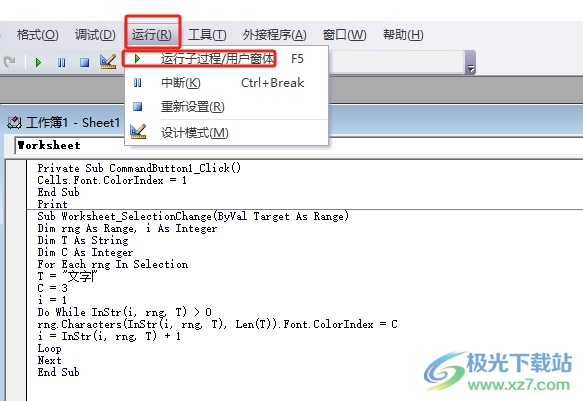
5.在打開的宏提示窗口中,用戶在方框中隨意輸入宏名稱并按下創建按鈕,然后需要將vba代碼編輯窗口全部關閉
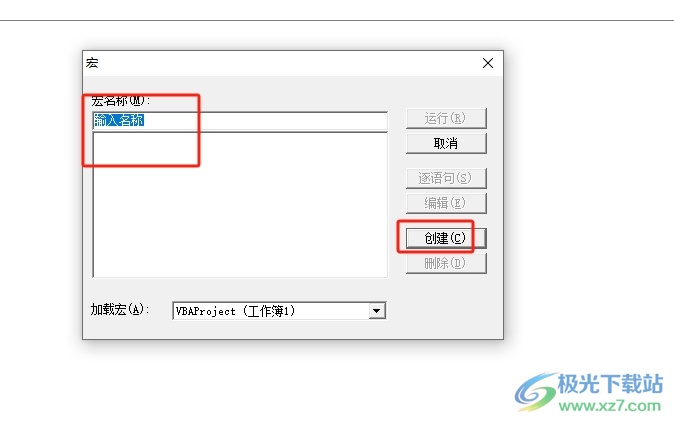
6.回到表格的編輯頁面上,用戶將表格內容選中即可解決問題
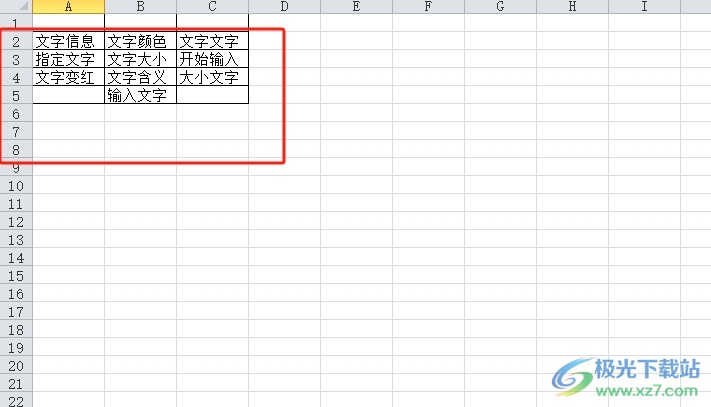
7.如圖所示,用戶選中表格內容后,所有單元格中的文字兩個字符的字體顏色就會順利變成紅色了
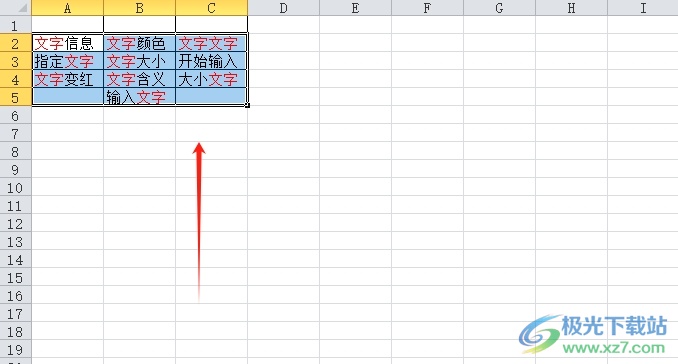
以上就是小編對用戶提出問題整理出來的方法步驟,用戶從中知道了大致的操作過程為點擊查看代碼-輸入代碼-運行-運行子過程/用戶窗體-輸入宏名稱-創建-選中表格內容這幾步,方法簡單易懂,因此感興趣的用戶可以跟著小編的教程操作試試看。

大小:60.68 MB版本:1.1.2.0環境:WinAll, WinXP, Win7
- 進入下載
相關推薦
相關下載
熱門閱覽
- 1百度網盤分享密碼暴力破解方法,怎么破解百度網盤加密鏈接
- 2keyshot6破解安裝步驟-keyshot6破解安裝教程
- 3apktool手機版使用教程-apktool使用方法
- 4mac版steam怎么設置中文 steam mac版設置中文教程
- 5抖音推薦怎么設置頁面?抖音推薦界面重新設置教程
- 6電腦怎么開啟VT 如何開啟VT的詳細教程!
- 7掌上英雄聯盟怎么注銷賬號?掌上英雄聯盟怎么退出登錄
- 8rar文件怎么打開?如何打開rar格式文件
- 9掌上wegame怎么查別人戰績?掌上wegame怎么看別人英雄聯盟戰績
- 10qq郵箱格式怎么寫?qq郵箱格式是什么樣的以及注冊英文郵箱的方法
- 11怎么安裝會聲會影x7?會聲會影x7安裝教程
- 12Word文檔中輕松實現兩行對齊?word文檔兩行文字怎么對齊?
網友評論